本文章介绍如何使用windows10系统搭建SSH服务器,并使用电脑连接SSH服务器,使用anaconda。
本文目录如下:
- 打开 windows 的SSH服务
- 使用其他电脑进行通信
- 使用 powershell 进入 anaconda 虚拟环境
本文参考内容有:
- SSH开启(win10)
https://zhuanlan.zhihu.com/p/391373172 - 在power shell中使用conda命令
https://zhuanlan.zhihu.com/p/342824232
打开 windows 的SSH服务
在设置-应用-应用和功能-可选功能-添加功能中,我们需要安装OpenSSH服务器和OpenSSH客户端
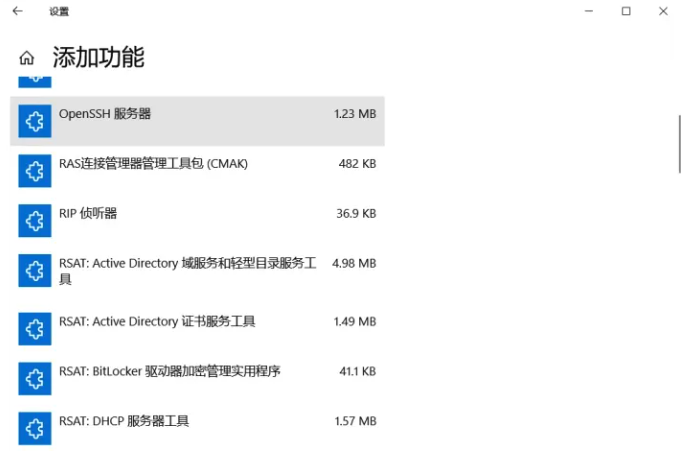
安装完毕后,我们打开cmd,输入如下命令打开22端口
netsh advfirewall firewall add rule name=sshd dir=in action=allow protocol=TCP localport=22
在cmd中输入如下命令打开ssh服务
net start sshd
使用其他电脑进行通信
获取服务器的用户名,在cmd中键入如下命令
echo %username%
获取服务器IP,在cmd中键入如下命令
ipconfig
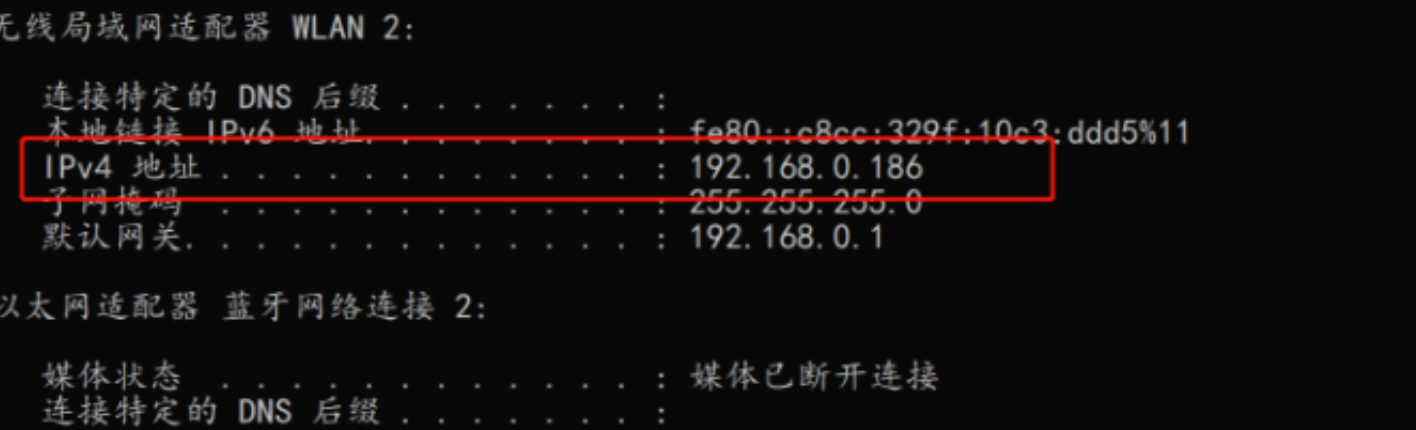
获取了服务器的ip和用户名,我们在别的电脑上打开cmd/terminal,键入ssh命令连接服务器。
ssh [用户名]@[ip]
密码就是你的电脑开机密码。
使用 powershell 进入 anaconda 虚拟环境
连接完毕后,我们使用的是powershell,在使用Anaconda的进入虚拟环境前,我们先要配置系统环境变量。配置完毕后,重启电脑,打开powershell检查我们配置的环境变量是否已经加入到poweshell中。
# 直接输出
$env:path
# 格式化输出(推荐)
$env:path -split“;”
发现环境已经成功添加,我们输入conda命令:
conda -V # 查看版本
conda create -n env_cp39 python=3.9 # 创建虚拟环境
我们创建环境后,会发现我们进入不了虚拟环境,这个时候我们需要输入如下命令
conda init powershell
重新打开powershell,然后便可以进入虚拟环境
conda activate env_cp39





















 1942
1942











 被折叠的 条评论
为什么被折叠?
被折叠的 条评论
为什么被折叠?








